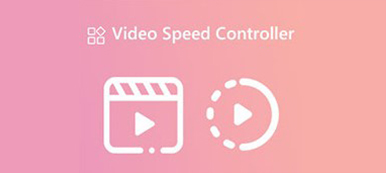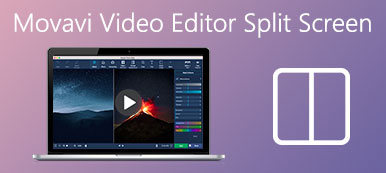修剪是一种常用的编辑功能。 当您编辑或创建视频时,您通常需要剪切视频并删除一些不需要的部分。 几乎所有的视频编辑器都带有修剪或缩短功能,可以帮助您剪掉不必要的剪辑。 这篇文章告诉了四种有效的方法 修剪视频 在 Windows 11/10/8/7 PC、Mac 和免费在线上。
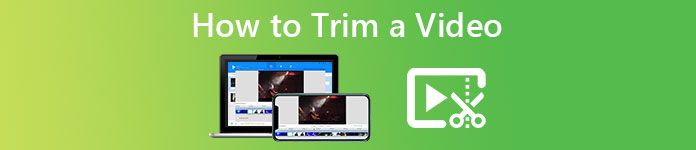
第 1 部分。在 Windows 11/10/8/7 PC 和 Mac 上修剪视频的最佳方法
如果您曾经在计算机上编辑视频,无论是 Windows PC 还是 Mac,您都可以尝试强大的 视频转换器旗舰版 轻松分割视频。 它具有许多有用的编辑功能,包括修剪、合并、裁剪、旋转、翻转等,以确保您可以快速编辑视频。 您可以免费获得它并按照以下步骤在您的计算机上修剪视频。

4,000,000+ 下载
在您的计算机上启动此 Video Converter Ultimate,然后单击 工具箱选项卡 列出更多工具。 您可以向下滚动以选择 视频微调 工具。

在弹出的 Video Trimmer 窗口中,您可以点击大 + 中央部分的按钮可添加您的视频。

您可以根据需要拖动剪切条手动修剪视频。 此外,您可以根据需要直接输入开始和结束时间来剪切视频。 此外,这款视频剪辑器还为您提供 添加细分 和 快速拆分 快速修剪视频的功能。 您可以使用其内置的媒体播放器查看修剪后的视频。

在 VCU 中修剪视频后,您可以选择多个视频剪辑并将它们合并为一个。 此外,您可以通过单击重命名文件并自定义各种视频和音频设置 个人设置 按钮。然后您只需单击 出口 按钮将此修剪后的视频保存在您的计算机上。
当您第一次进入 Video Converter Ultimate 时,您还可以单击 + 在下面 转换器 选项卡以导入您的视频文件。 之后,您可以点击 切 加载视频下方的按钮以显示主视频修剪窗口。

第 2 部分。 修剪视频的免费在线方法
如果您不喜欢任何第三方视频编辑器或视频修剪器,您可以求助于一些免费的在线工具。 在这里,您可以在线获得三个易于使用的免费视频剪辑器。 您可以使用它们在计算机、iPhone、iPad 或 Android 手机上修剪视频。
使用 Adobe Express 免费在线修剪视频
打开您的网络浏览器,搜索 Adobe Express,然后访问其官方网站。 当你到达那里时,点击顶部 特色 标签,然后选择 修剪视频 特征。 通过这样做,您可以输入特定的 免费修剪您的视频 页面上发布服务提醒。
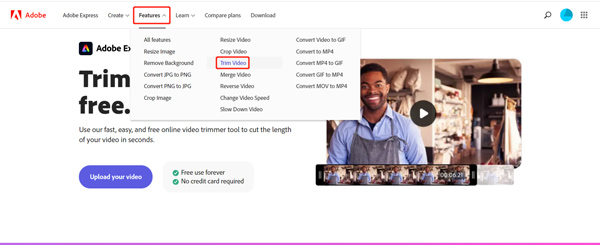
点击 上传您的视频 然后将您的视频上传到 Adobe Express。 您可以选择拖放视频片段以进行上传或单击 在您的设备上浏览.
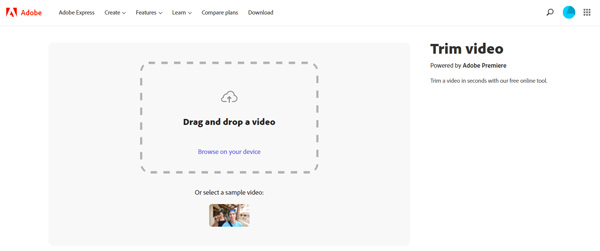
这个在线 Adobe Express 视频修剪器允许您拖动修剪条来自由剪切视频。 此外,您还可以设置 开始时间 和 结束时间 免费在线修剪您的视频。 在此步骤中,您可以从横向 (16:9)、纵向 (9:16) 和方形 (1:1) 中选择输出尺寸。
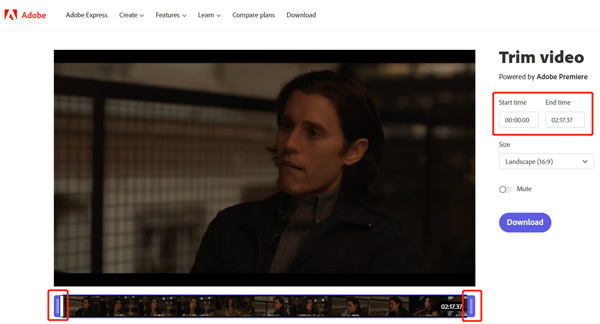
完成所有这些操作后,您可以点击 下载 按钮将其保存在您的设备上。 您需要登录您的帐户才能继续下载。
使用 Ezgif 免费在线分割视频
输入搜索 Ezgif 视频剪辑器 在您的浏览器上,然后导航到其官方网站。 点击 选择文件 上传您的视频文件。 它使您能够在 MP4、AVI、MPEG、FLV、MOV、3GP 或 WebM 格式之间分割视频。 您可以编辑的最大文件大小为 100MB。
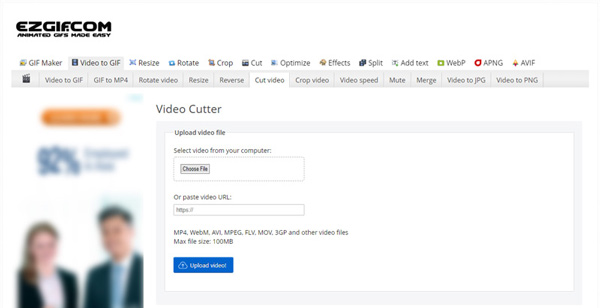
您可以在预览窗口下查看有关视频文件的一些基本信息,例如文件大小、宽度、高度、长度和格式。 内置媒体播放器可帮助您检查上传的视频,然后设置 开始时间 和 结束时间 在线修剪它。 点击 剪切视频 按钮确认您的剪裁操作。
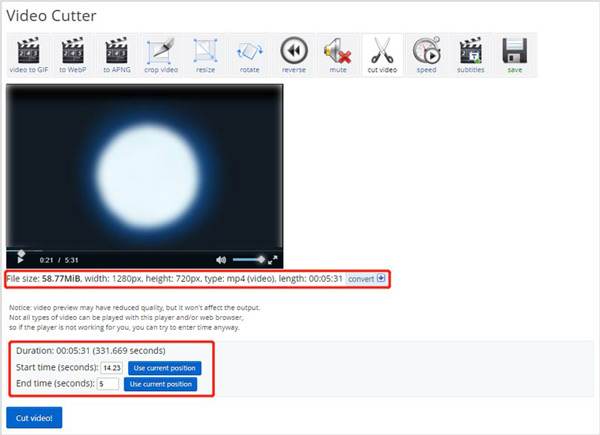
视频剪辑完成后,您可以向下滚动页面到 处理后的视频 部分。 点击 保存 按钮进行下载。
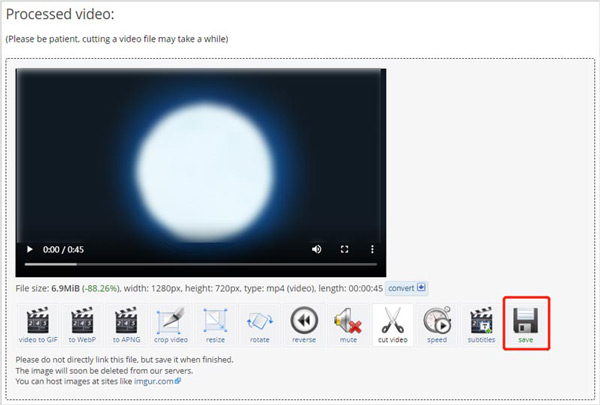
使用 InVideo Online Video Cutter 剪切视频
打开网络浏览器并在互联网上搜索 InVideo 的 Online Video Cutter。 当您访问它时,您可以单击 上传您的视频进行剪辑 按钮继续。 如您所见,它使您能够剪切高达 800MB 的视频。 此外,支持所有流行的视频格式,如 MP4、MOV、M4V、MPG、FLV、AVI、WebM 等。
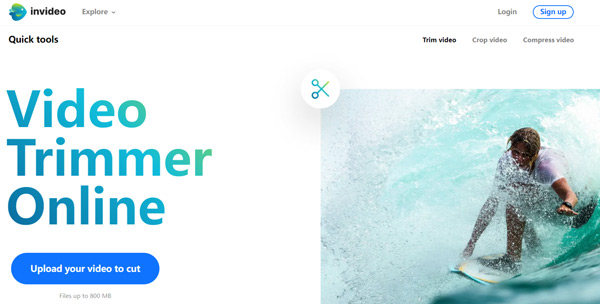
与其他视频修剪器类似,InVideo 允许您通过拖动修剪条或输入特定的开始和结束时间轻松地在线剪切视频。 您可以使用播放器直接查看修剪后的视频。
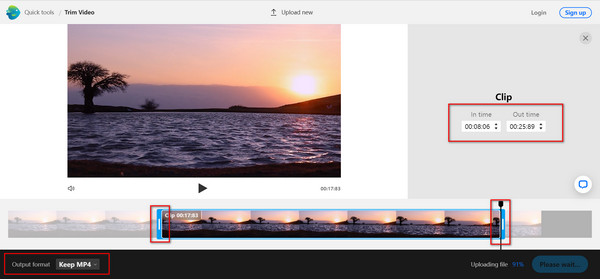
与其他在线视频剪辑器相比,InVideo 需要更长的时间来上传您的视频。 即使允许您在上传过程中直接剪裁视频,您仍然需要等待上传完成,然后继续剪裁后的视频。
相关:第 3 部分。 如何剪切或修剪视频的常见问题解答
问题 1. 如何在 iPhone 上免费修剪视频?
打开照片应用程序,找到并打开要修剪的视频。 点击 编辑 按钮,然后点击您的视频以突出显示它。 现在您可以通过拖动修剪条来自由剪切它。 此外,您还可以使用 iMovie中 应用程序来修剪 iPhone 上的视频。
问题 2. 如何使用 Google Photos 分割视频?
打开 Google 相册应用,然后登录您的 Android 帐户。找到您要修剪的视频并将其打开。点击编辑按钮可显示更多编辑选项。现在,您可以移动修剪手柄来自由修剪 Google 照片中的视频。剪切视频后,点击“保存复制”按钮来制作此修剪视频的副本。
问题 3. 如何在 Windows 10 中免费剪切视频?
您可以使用上面推荐的视频修剪器在 Windows 10 计算机上剪切视频。 此外,您可以依靠其内置的照片应用程序来缩短视频。 运行照片应用程序,单击视频编辑器选项卡,然后单击新建视频项目以启动新项目并将视频加载到其中。 找到它的修剪功能,然后选择它开始剪切您的视频。
结论
在这里你可以得到多种方法关于 如何修剪视频 在不同的设备上。 如果您想了解更多有关视频修剪和编辑的提示,可以访问我们的其他帖子或给我们留言。



 iPhone数据恢复
iPhone数据恢复 iOS系统恢复
iOS系统恢复 iOS数据备份和还原
iOS数据备份和还原 iOS录屏大师
iOS录屏大师 MobieTrans
MobieTrans iPhone转移
iPhone转移 iPhone橡皮擦
iPhone橡皮擦 WhatsApp转移
WhatsApp转移 iOS解锁
iOS解锁 免费HEIC转换器
免费HEIC转换器 iPhone 位置转换器
iPhone 位置转换器 Android数据恢复
Android数据恢复 损坏Android数据提取
损坏Android数据提取 Android数据备份和还原
Android数据备份和还原 手机转移
手机转移 数据恢复工具
数据恢复工具 蓝光播放器
蓝光播放器 Mac清洁卫士
Mac清洁卫士 DVD刻录
DVD刻录 PDF 转换
PDF 转换 Windows密码重置
Windows密码重置 手机镜
手机镜 视频转换器旗舰版
视频转换器旗舰版 视频编辑
视频编辑 屏幕录影大师
屏幕录影大师 PPT到视频转换器
PPT到视频转换器 幻灯片制作
幻灯片制作 免费视频转换器
免费视频转换器 免费屏幕录像机
免费屏幕录像机 免费HEIC转换器
免费HEIC转换器 免费视频压缩器
免费视频压缩器 免费的PDF压缩器
免费的PDF压缩器 免费音频转换器
免费音频转换器 免费录音机
免费录音机 免费视频木工
免费视频木工 免费图像压缩器
免费图像压缩器 免费背景橡皮擦
免费背景橡皮擦 免费图像升频器
免费图像升频器 免费水印去除剂
免费水印去除剂 iPhone屏幕锁
iPhone屏幕锁 拼图魔方
拼图魔方